
Sprekend beeld zorgt ervoor dat uw advertentie opvalt tussen het grote aanbod en dat de consument juist naar uw advertentie wil doorklikken. Het maken van goede foto's is het startpunt, maar er zijn meer aspecten die ervoor zorgen dat juist uw foto's eruit springen.
De belangrijkste tip voor het maken van goede foto's
De ideale breedte-hoogte verhouding
Het maken van goede foto's is één ding, maar zorgen dat deze ook op de juiste manier getoond worden op het internet is de volgende stap. Een goede eerste foto valt op in de zoekresultaten! Zorg dat er je de volle grootte van de toch al kleine foto in de resultatenpagina benut. Vaak zien wij dat dat foto's aan de boven en onderkant witte randen krijgen na het uploaden. De ideale breedte-hoogte verhouding voor websites is 4:3, juist doordat er foto's worden gemaakt in andere verhoudingen ontstaande de witte balken. Zorg dus dat je camera is ingesteld in de verhouding 4:3. Voor het beste resultaat is dit 1920 x 1440 pixels, maar ook 1024x768 volstaat.
| Controleer eenvoudig in Wheelerdelta of de verhouding klopt
de foto. Om te bepalen of deze foto de verhouding 4:3 heeft zijn er twee trucs:
of er wit randen getoond zullen gaan worden wanneer de foto online wordt geplaatst. |
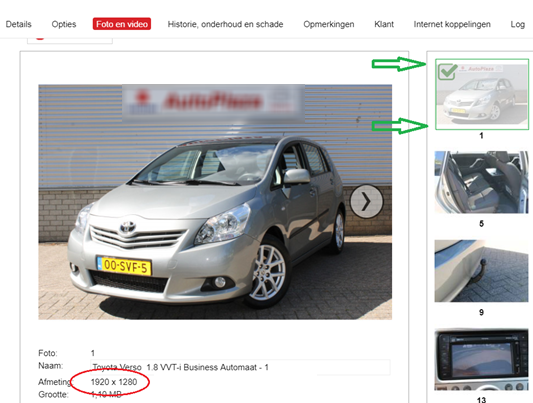 |
Layers kunnen ook witte randen veroorzaken
Het gebruik van layers is niet meer weg te denken. Het wordt ingezet om aan te geven dat een voertuig net binnen is of geserveerd. Ook is het een ideale manier om altijd uw bedrijfslogo te tonen en daarmee herkenbaarheid te creëren. Maar wanneer een layer een andere verhouding heeft dan dan foto waarop deze geplaats wordt, wordt de foto uit verband getrokken. Met als gevolg witranden aan de boven en onderkant.
Voorkom witranden bij het gebruik van layers en zorg dat de verhouding van de layers die worden gebruikt gelijk is aan de verhouding die voor de foto's in gebruik is. Hiervoor heeft u kunnen lezen hoe eenvoudig de verhouding te kunnen bepalen. Hulp nodig? Neem dan contact op met onze customer services via .
| De fotorapportage is compleet, witranden worden niet getoond dan is er nog een laatste, maar niet de minste uitdaging: val op tussen alle resultaten. Een eerste foto met unieke uitstraling zal hier enorm bij helpen. Laat de foto opvallen en niet verdwijnen in de achtergrond. Er zijn diverse dure mogelijkheden om foto's van een professionele achtergrond te voorzien, van fotostudio's en draaischijven tot het handmatig laten vervangen van de achtergrond. Dit kan eenvoudiger en sneller met onze service achtergrond vervangen. In Wheelerdelta kunt u achtergronden in uw foto's veranderen. Plaats uw auto's eenvoudig op een professionele achtergrond. Kies uit mooie voorbeelden. Uw nieuwe achtergrond is direct klaar! Lees hier meer over deze unieke functie en hoe u deze in Wheelerdelta kunt gebruiken. |
 |